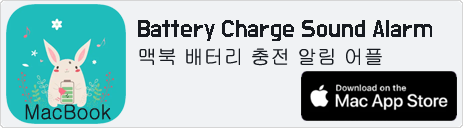아마존 라이트세일 워드프레스 구글 애드센스 승인 후 반드시 해야할 설정(ads.txt)
하루 종일 컴퓨터 앞에서 코딩하고 6시에 퇴근하고 저녁을 먹고 힘든 몸을 이끌고 다시 컴터 앞에 앉았다.
오늘은 오류수정과 기능 추가로 힘든 하루를 보냈기에 파이썬 언어 관련 포스팅을 하고 컴퓨터를 끄고
TV 앞에 앉아서 세계테마여행을 보고 있었다. 핸드폰에 메세지 알림음이 울렸고 gmail이 하나 도착하였다.
이메일을 여러보니 구글 애드센스로 부터 도착한 좋은 소식이였다.
얼마나 기다렸던가??? .
2021년 12월 8일 드디어 새롭게 만든 워드프레스 블로그에 애드센스 승인이 떨어졌다.
기쁘다.
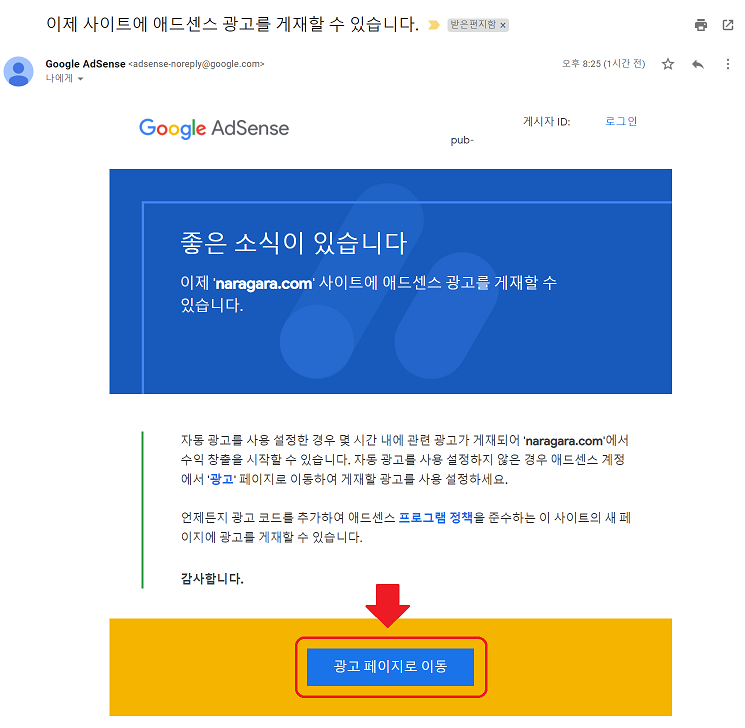
“광고 페이지로 이동” 하기 버튼을 눌러 애드센스 사이트로 이동하자
자동 로그인 되어 있는 경우, 광고> 개요 메뉴가 자동으로 열린다.
해결해야할 문제가 하나 생겼을 것이다.
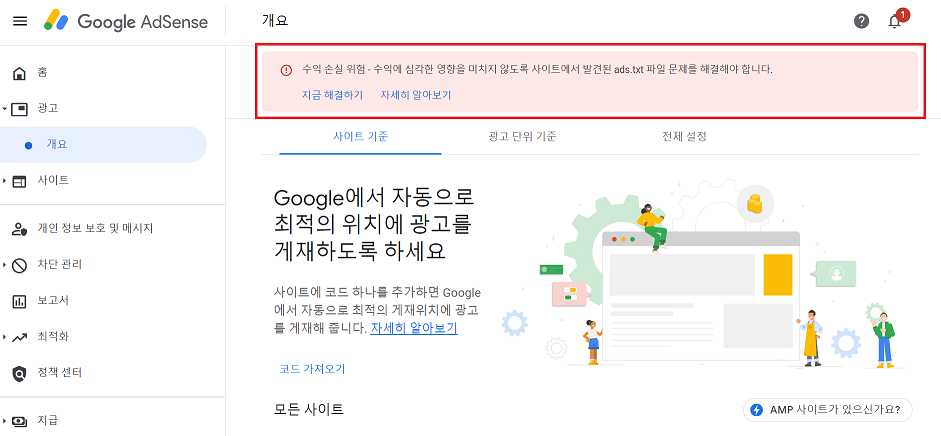
수익 손실 위험 – 수익에 심각한 영향을 미치지 않도록 사이트에서 발견된 ads.txt파일 문제를 해결해야합니다.
위 문제는 반드시 해결해야한다.
라이트세일 워드프레스 사이트에 ads.txt 파일 추가하는 방법
1. 지금 해결하기를 누른다.
2. 다운로드 를 클릭하여 ads.txt를 다운받는다.
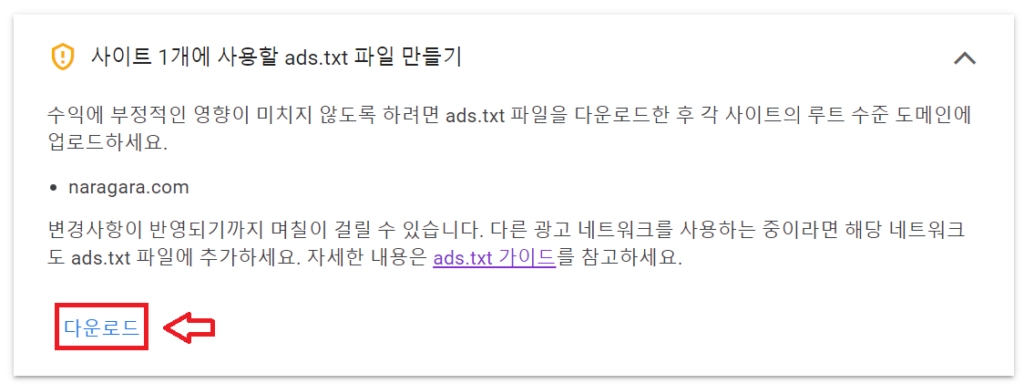
3. 다운받은 ads.txt파일을 워드프레스 사이트의 루트(root) 디렉토리에 업로드 한다.
- 사이트의 루트 디렉터리란? 최상위 도메인에 이어 나오는 디렉터리 또는 폴머를 의미한다.(example.com/ads.txt)
- ads.txt 파일을 업로드하기 위해 FileZilla(파일질라) FTP파일 전송 프로그램을 다운 받은 후 설치해야한다.
- 파일질라 다운로드 바로가기 링크에서 타고 가서 FileZilla_3.56.2_win64-setup.exe 파일을 다운받는다.
- 최신 버전이 나올 경우 버전이 달라질 수 있지만 문제 되지 않는다. zip가 아닌 exe 확장자를 가진 파일을 다운 받은 후 설치하면 된다.
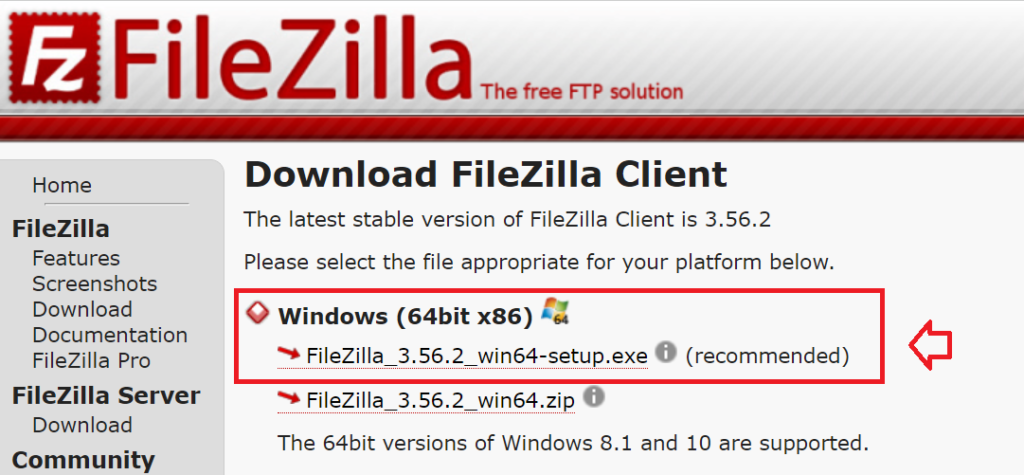
- 설치시 어려운 건 없다. I Agree > Next > Next > Next> Install > Finish 순서로 진행하면 설치가 완료된다.
4. FTP프로그램 접속 한 후에 /opt/bitnami/wordpress 폴더로 이동 후 ads.txt 파일을 업로드 한다.
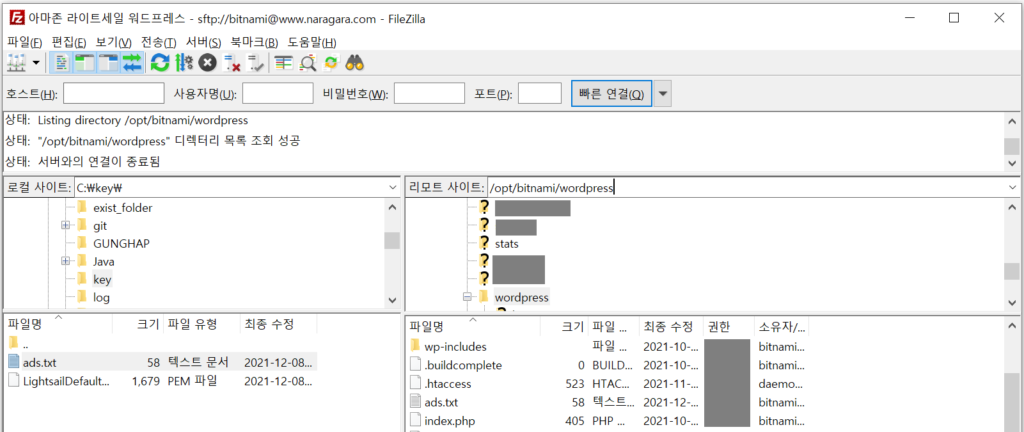
파일이 올바르게 게시되었는지 알고 싶다면 웹브라우저에서 ads.txt URL(https://example.com/ads.txt)에서 열었을 때 ads.txt 파일에 있는 내용이 보이면 된다.
웹브라우저에서 파일이 보인다면 애드센스에서도 성공적으로 찾을 수 있다.
구글 애드센스 사이트에 바로 적용되지는 않는다. 1일에서 3일정도 지나면 해결된다.
[참고]
- Google 애드센스 고객센터 – Ads.txt 가이드 (https://support.google.com/adsense/answer/7532444?hl=ko)